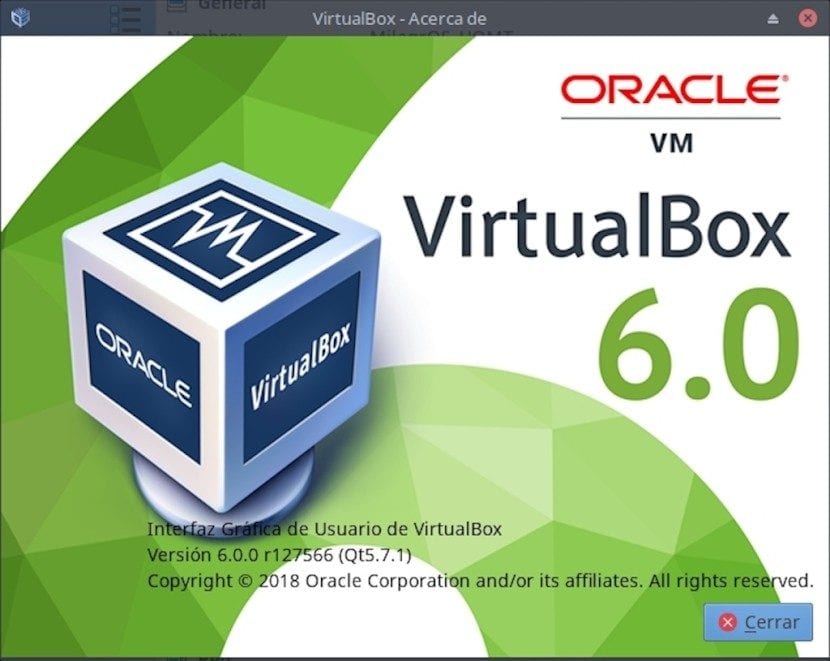
Virtualbox: poglobljeno poznajte uporabo te aplikacije
V tej objavi ne bomo govorili o tem, kaj je Virtualbox? Kako je nameščen Virtualbox? in kaj vrne Virtualbox?, od nedavnega smo v blogu obravnavali te elemente v teh prejšnjih in dokaj nedavnih publikacijah: "Namestite VirtualBox na Ubuntu 18.04 LTS in izpeljanke" y "Nova različica VirtualBox 6.0 z novimi izboljšavami je že izdana".
V tej publikaciji bomo na kratko obravnavali nekaj "nasvetov" in nekaj "koristnih nasvetov" za veliko bolj učinkovito in uspešno uporabo tega orodja za virtualizacijo operacijskih sistemovTo pomeni, da lahko popolnoma obvladajo uporabo VirtualBox-a in se odločijo, da ga bodo uporabili kot uporabno orodje vrhunske kakovosti za naloge virtualizacije domačega ali poslovnega OS
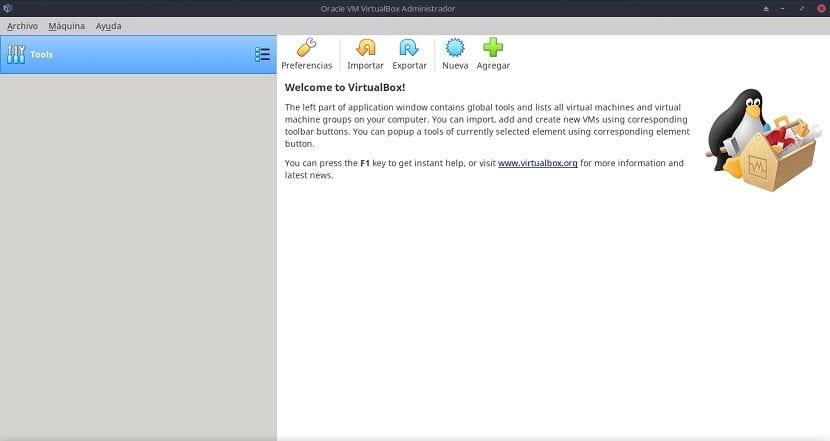
VirtualBox
Spomnimo se, da je VirtualBox multiplatformni hipervizor tipa 2, to pomeni, da se mora in lahko izvaja (namesti) samo na katerem koli gostitelju (računalniku) s katero koli trenutno ali staro različico operacijskega sistema Windows, Linux, Macintosh, Solaris, OpenSolaris, OS / 2 in OpenBSD.
In ta ima trenutno neprekinjen in postopen razvojni cikel s pogostimi izdajami, zaradi česar je odlična alternativa drugim podobnim rešitvam, vendar z zelo velikim številom funkcij in funkcij, združljivimi gostujočimi operacijskimi sistemi in platformami, na katerih lahko deluje.
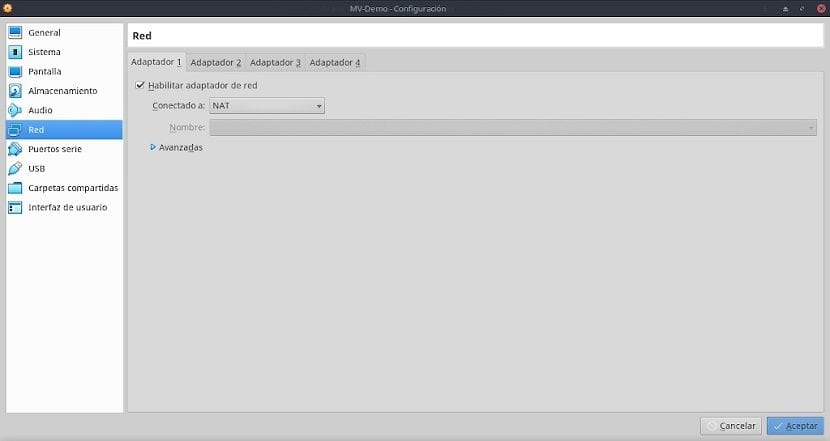
Dejanska struktura
Trenutno ima Virtualbox v svoji trenutni različici 6.0 v menijski vrstici spletnega vmesnika naslednje razdelke in možnosti:
Arhiv
Ta odsek menija koncentrira skoraj vse funkcije aplikacije, ki nato upravljajo praktično vse pomembne funkcije aplikacije, na primer: Pot pomnilnika (privzete mape) logičnih datotek VM, ki se uporabljajo kot "knjižnice za preverjanje pristnosti VRDP", ki jih uporablja VirtualBox, da lahko postanejo "strežnik RDP".
Poleg konfiguriranja bližnjic na tipkovnici za njihovo učinkovitejšo uporabo prek tipkovnice, programiranja periodičnosti posodobitev in njihove oblike, določanja jezika grafičnega vmesnika ali njegovega izgleda (velikost in postavitev ) na monitorju (-ih), med drugim. Tukaj je lahko konfigurirano tako za aplikacijo na splošno kot za določene VM-je.
Tu so zbrane naslednje možnosti:
- Preference (General / Input / Update / Language / Display / Network / Extensions / Proxy)
- Uvozi virtualizirano storitev
- Izvozi virtualizirano storitev
- Skrbnik: Virtual Media / gostiteljsko omrežje / profili v oblaku / omrežne operacije / posodobitve
- Ponastavite vsa opozorila
- Izhod iz aplikacije
Stroj
Ta odsek menija v bistvu obravnava vse, kar je povezano z ustvarjanjem ali upravljanjem upravljanih VM-jev. Pododdelki, ki jih imajo, so naslednji:
- Ustvari nov navidezni stroj
- Dodajte obstoječi navidezni stroj
Pomaga
Ta odsek menija omogoča dostop do vseh informacij, dokumentacije in podpore aplikacije. Razpoložljive možnosti dostopa so razdeljene na naslednje pododdelke:
- Vsebina v lokalni uporabniški meni
- Obiščite uradno spletno stran
- Raziščite razdelek Bugtracker na uradni spletni strani
- Vstopite na uradni forum spletnega mesta
- Prikaži okno «O Virtualboxu»

Koristni nasveti in nasveti
Naslednji nasveti in nasveti za VirtualBox niso nič drugega kot vrsta priporočil o prilagojenih nastavitvah, ki jih lahko vsak na svojem MV izvede v razdelku "Datoteka / nastavitve" v menijski vrstici. Tako lahko tem prilagoditvam sledimo do potankosti ali jih prilagodimo potrebam katerega koli osebja, skupine ali organizacije.
Splošni oddelek
V tem razdelku imamo 4 zavihke, v katerih lahko izvajate naslednje dejavnosti:
- Osnovno: Spremenite ime VM, vrsto OS in različico.
- Napredno: Izberite ciljno mapo za posnetke, ki jih shranimo iz VM-jev.
- Opis: Organizirajte, zapišite podrobnosti in opise o uporabi ali stvareh v ustrezni VM.
- Šifriranje diska: Omogočite šifriranje datoteke VM Virtual Hard Drive.
V tem poglavju je priporočilo: Omogočite ali ne, pravilno uporabo odložišča in šifriranje.
Sistemski odsek
V tem razdelku imamo 3 zavihke, v katerih lahko izvajate naslednje dejavnosti:
- Osnovna plošča: Prilagodite osnovni pomnilnik, torej RAM, ki ga med drugim želimo dodeliti MV.
- procesor: Med drugim resnično ali učinkoviteje uporabite tehnologijo za virtualizacijo procesorskih jeder.
- Pospešek: Izberite vrsto grafičnega vmesnika, ki ga želite uporabiti, in omogočite ali ne možnosti pospeševanja.
V tem poglavju je priporočilo: Izberite malo več od količine RAM / CPU jeder, ki je potrebna ali izračunana, če je potrebno, da se izognete zamrznitvi ali upočasnitvi VM, in raje ohranite omogočene PAE / NX in VT-x / AMD-V v VM, ki posnemajo sodobne računalnike .
Prikaz odseka
V tem razdelku imamo 3 zavihke, v katerih lahko izvajate naslednje dejavnosti:
- Zaslon: Prilagodite količino video pomnilnika.
- Oddaljeni zaslon: Omogočite možnosti oddaljene povezave na VM.
- Zajem videa: Omogočite možnosti zajema videoposnetkov na MV.
V tem poglavju je priporočilo: Dodelite čim več video pomnilnika in omogočite pospeševanje 3D, da ohranite odlične zmogljivosti VM.
Oddelek za shranjevanje
Upravljanje virov za shranjevanje VM in upravljanje navideznih pogonov optičnih diskov.
V tem poglavju je priporočilo: Najvišjo količino logičnega prostora (GB) dodelite navideznim diskom, po možnosti ustvarjenim v obliki "Dinamično dodeljena velikost", namesto "Fiksna velikost", da ohranite odlično zmogljivost in dober prostor za rast v VM.
Zvočni odsek
Za nastavitev avdio vhoda in izhoda MV.
V tem poglavju ni priporočil: poseben ali poseben glede tega.
Oddelek za omrežje
Za konfiguracijo omrežnih vmesnikov VM.
Ima 2 pomembni možnosti za konfiguriranje. Prvi klic «Povezano», ki prikazuje naslednje možnosti izbire in uporabe: Not Connected, NAT, Network NAT, Bridge Adapter, Internal Network, Host Only Adapter in Generic Controller. In drugi klic «Advanced» lahko nastavimo na drugačen način, in sicer naslednje parametre: Tip adapterja, Promiscuous Mode, MAC Address in Connected Cable.
V tem poglavju je priporočilo: Izberite ustrezno kombinacijo parametrov v razdelku »Povezano« in »Napredno«, da se izognete slabim povezavam in nepotrebnim varnostnim okvaram.
Oddelek za serijska vrata
Za konfiguracijo serijskih vratnih kartic MV.
V tem poglavju ni priporočil: poseben ali poseben glede tega.
Odsek USB
Konfiguriranje naprav v vratih USB VM.
V tem poglavju ni priporočil: poseben ali poseben glede tega.
Oddelek skupnih map
Za konfiguriranje map v skupni rabi v VM.
V tem poglavju je priporočilo: Čim bolj postavite mapo v skupni rabi, ki kaže na pravi računalnik (gostiteljski gostitelj), da olajša izmenjavo / zaščito podatkov med njimi.
Oddelek za uporabniški vmesnik
Za nastavitev vsebine in prikaza vrstice menija Virtualbox v vsakem MV.
V tem poglavju ni priporočil: poseben ali poseben glede tega.
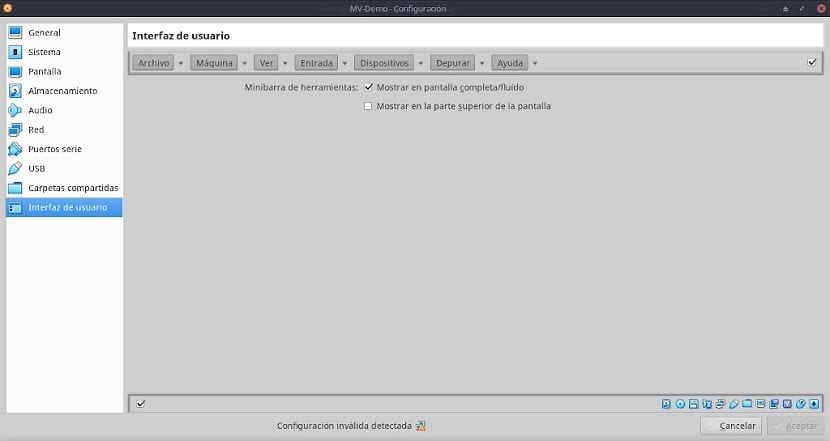
Povzetek
Virtualbox je široko uporabljena aplikacija zaradi prijaznega vmesnika, enostavne namestitve in bogatih funkcionalnosti. Vendar ima, tako kot vsa tehnologija za virtualizacijo operacijskih sistemov, veliko možnosti, funkcij in funkcionalnosti, ki se jih je treba naučiti obvladati. Zato upamo, da vam bo ta publikacija pomagala dopolniti in okrepiti obstoječe znanje o Virtualboxu.
Če imate več vprašanj o tej temi, vam priporočam, da preberete delovni dokument, povezan z njim, ki ga najdete v tem povezava.
Zanima me, ali ga lahko uporabim na svoji spletni strani http://ventatpv.com
Če mislite, da če lahko to spletno mesto postavite na virtualni spletni strežnik z VirtualBoxom, potem seveda ... Zelo verjetno dober odstotek spleta deluje na MV.